Wie verwalte ich meine Preise?
Um Preise hinzuzufügen/zu aktualisieren:
1. Melden Sie sich auf https://www.pitchup.com/supplier2/ in Ihrem Portal an
2. Klicken Sie auf das Tab "Tarife"
3. Wählen Sie eine der folgenden Optionen:
a. Wenn Ihre Tarife einfach gestaltet sind, sie sich beispielsweise saisonabhängig nicht ändern oder es nur wenige Stellplatztypen gibt (z.B. einen Zeltstellplatz), klicken Sie nun auf den blauen Button rechts mit der Aufschrift "Serien-Update-Kontingent". Nutzen Sie das Pop-up-Fenster, um die neuen Preise folgendermaßen einzutragen:
Schritt 1: Wählen Sie einzelne Ankunftstage, falls Sie bestimmte Anreisetage festlegen möchten, oder klicken Sie auf "Alle Tage", um den Preis für alle Tage der Woche zu wählen.
Schritt 2: Klicken Sie auf "Anfangsdatum" und "Enddatum" und benutzen Sie den Kalender, um die gewünschten Daten auszuwählen.
Schritt 3: Klicken Sie auf den Stellplatztyp bzw. die Unterkunft, für die Sie Preise hinzufügen möchten (bitte beachten Sie: es kann immer nur ein Stellplatz bzw. eine Einheit aktualisiert werden).
Schritt 4: Fügen Sie einen einfachen Preis für diesen Stellplatz bzw. diese Unterkunft hinzu und wählen Sie die Anzahl an Nächten, die in diesem Preis inkludiert sind (z.B. 1 Nacht für einen Preis pro Nacht, 7 Nächte für einen Preis pro Woche).
Schritt 5: Falls Sie pro Person verrechnen, vergessen Sie nicht, einen Preis für einen zusätzlichen Erwachsenen, das zusätzliche Kind bzw. Kleinkind festzulegen. Stellen Sie sicher, dass auch die Personenpreise für den gewählten Zeitraum stimmen.
Schritt 6: Wählen Sie die Mindestaufenthaltsdauer. Bitte beachten Sie, dass diese automatisch angepasst wird, wenn Sie einen Preis für eine Zeitspanne von mehr als 1 Nacht gewählt haben.
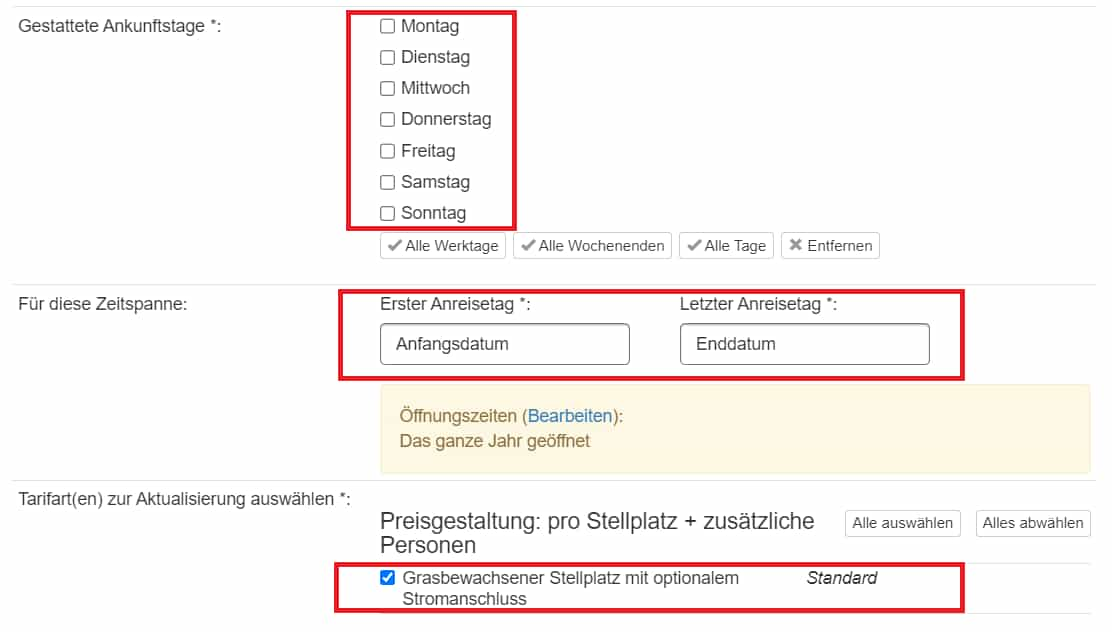
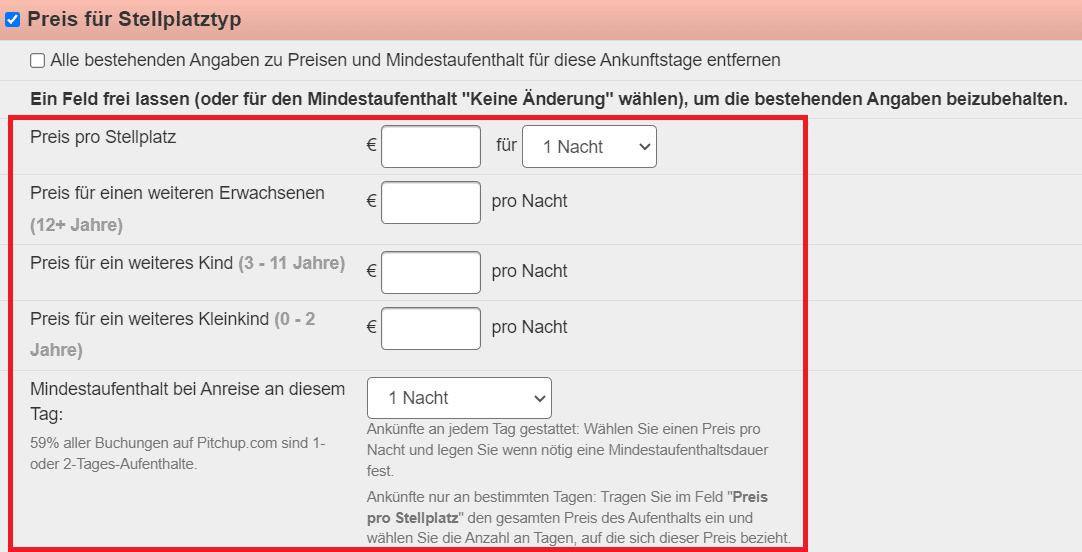
ODER
b. Falls Ihre Preise je nach Saison stark variieren, Sie unterschiedliche Tarifarten haben, viele verschiedene Stellplatztypen und Unterkunftsarten anbieten und/oder besonders dann, wenn Sie die Preise von Mietunterkünften eingeben, klicken Sie auf das grüne Feld "Im Preisraster aktualisieren". Hier können Sie Ihre Tarife in in 3 einfachen Schritten und auf einen Blick aktualisieren:
Unser Schritt-für-Schritt Tutorial ansehen
Schritt 1: Klicken Sie auf "Tarifart hinzufügen". Nutzen Sie das Pop-up-Fenster, um die Wochentage festzulegen, an denen Gäste mit diesem Tarif anreisen können, und geben Sie dem Tarif einen klaren Namen (z.B. nächtlicher Tarif, wöchentlicher Tarif, 3-Werktage etc.). Tun Sie dies, bis alle Tarifarten erstellt sind.

Schritt 2: In der unten abgebildeten Tabelle können Sie links unten bei "Anfangsdatum" und "Enddatum" den Preiszeitraum festlegen. Nutzen Sie anschließend die Spalten rechts, um die Preise für die jeweiligen Tarifarten und Stellplatztypen einzutragen und dabei auch den Preis pro Erwachsenen, pro Kind und Kleinkind hinzuzufügen. Klicken Sie anschließend auf den grünen Button "Termine und Preise speichern".
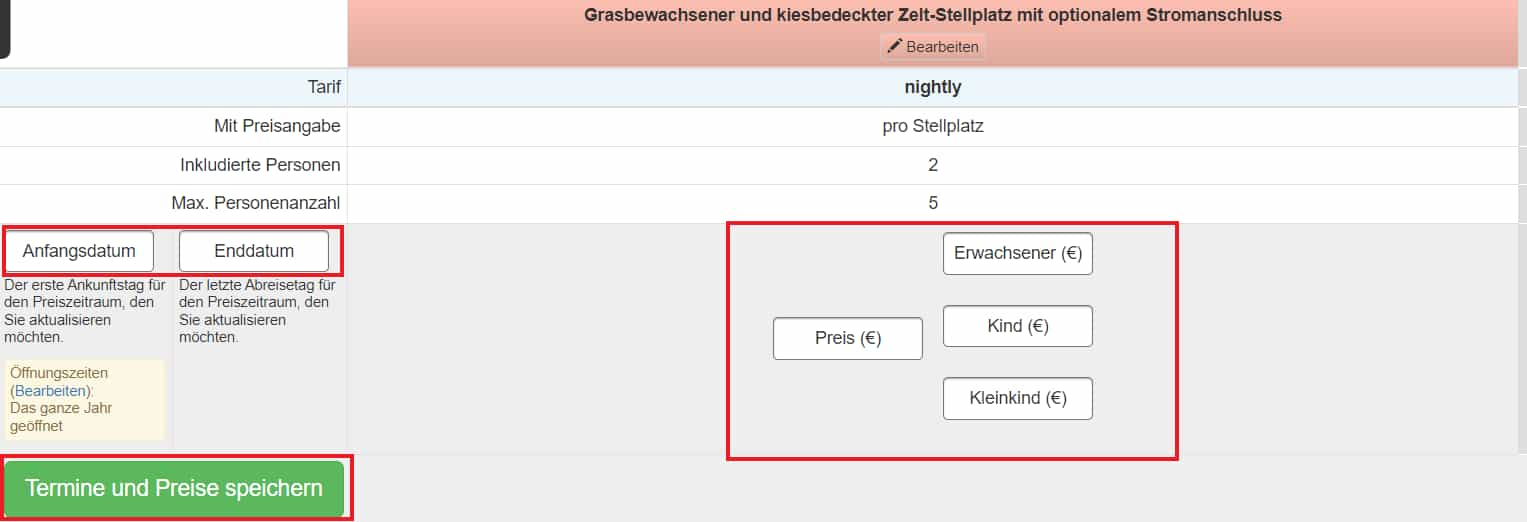

Schritt 3: Wiederholen Sie den zweiten Schritt, bis alle Preiszeiträume und Tarife hinzugefügt und gespeichert sind. Klicken Sie anschließend unten auf "Termine und Preise übernehmen".
Hilfreicher Tipp: Die Preise können im Preisraster bearbeitet werden, sobald eine Tarifart hinzugefügt wurde.
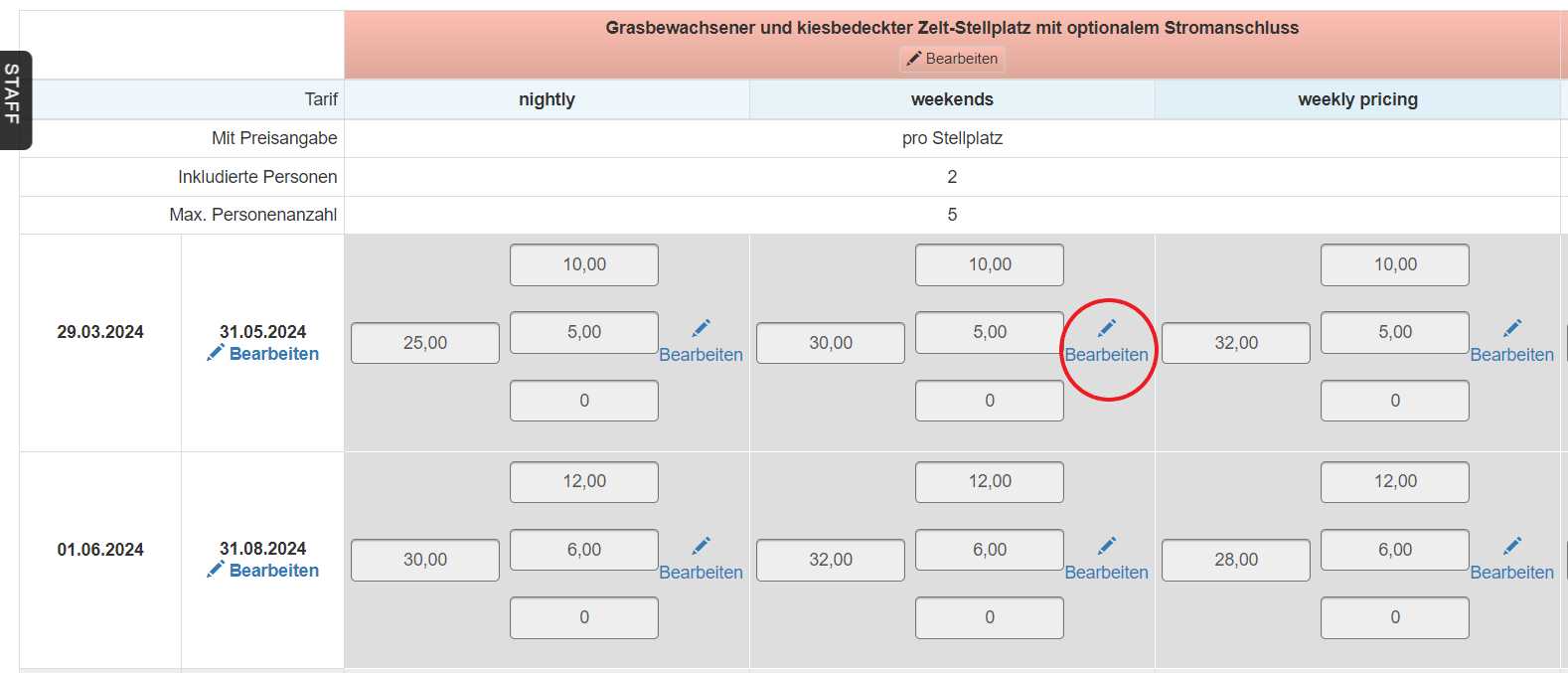
"Bearbeiten" funktioniert auch für Daten (praktisch, wenn die Preise für die nächste Saison gleich bleiben).
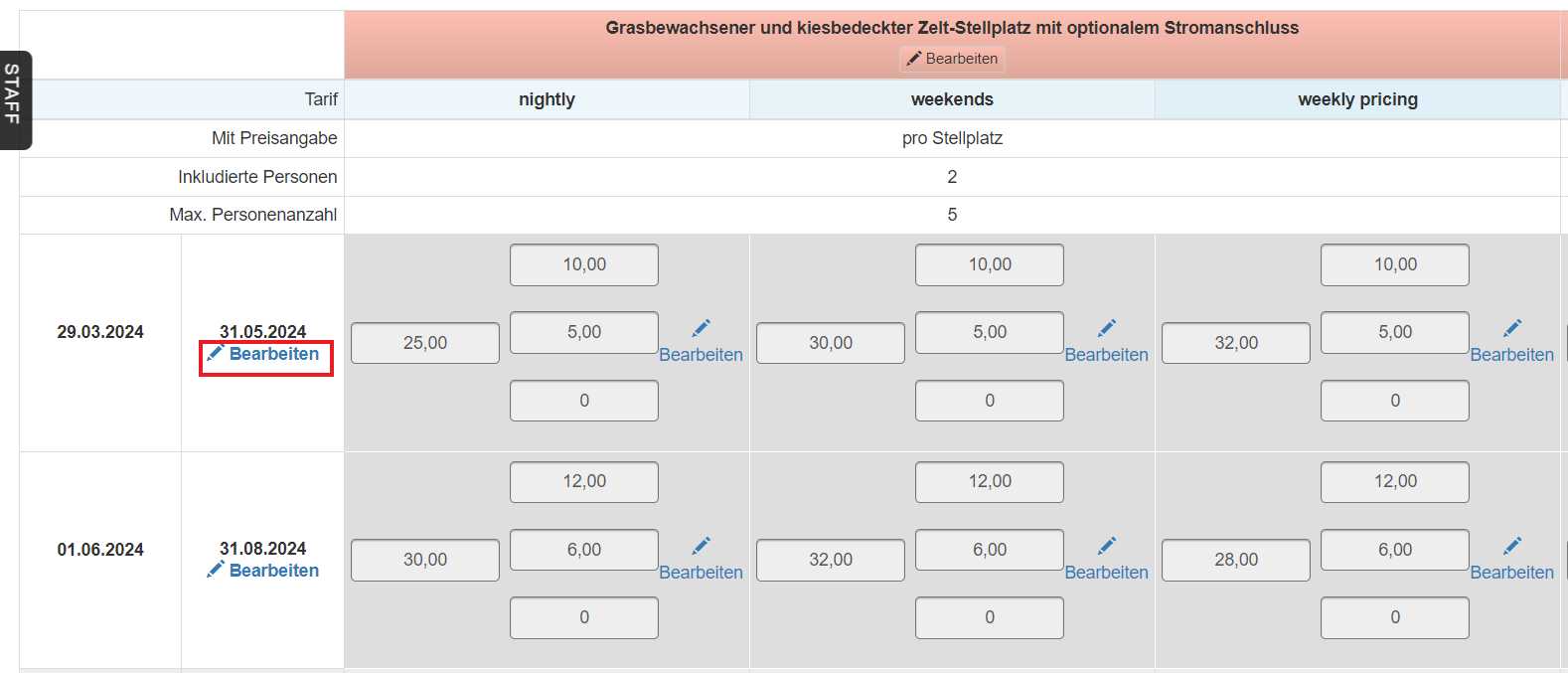
ODER
c. Einzelne Änderungen, wie beispielsweise für Feiertage einen Mindestaufenthalt hinzuzufügen, können am besten in der Wochenübersicht vorgenommen werden. Bitte beachten Sie, dass Sie dazu jedoch bereits Tarife mit einer der anderen Methoden hinzugefügt haben müssen.

Einen Schritt-für-Schritt-Guide zur Aktualisierung der Kontingente finden Sie hier.